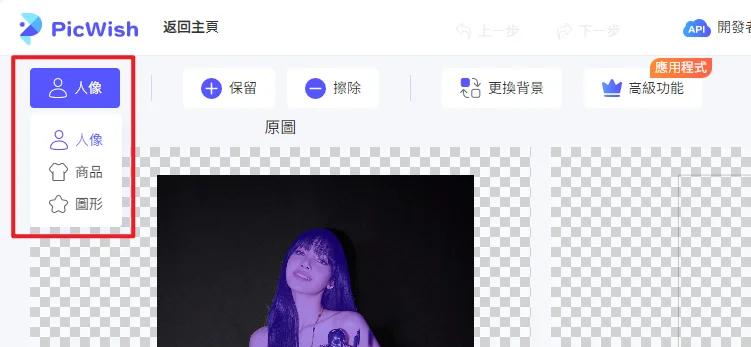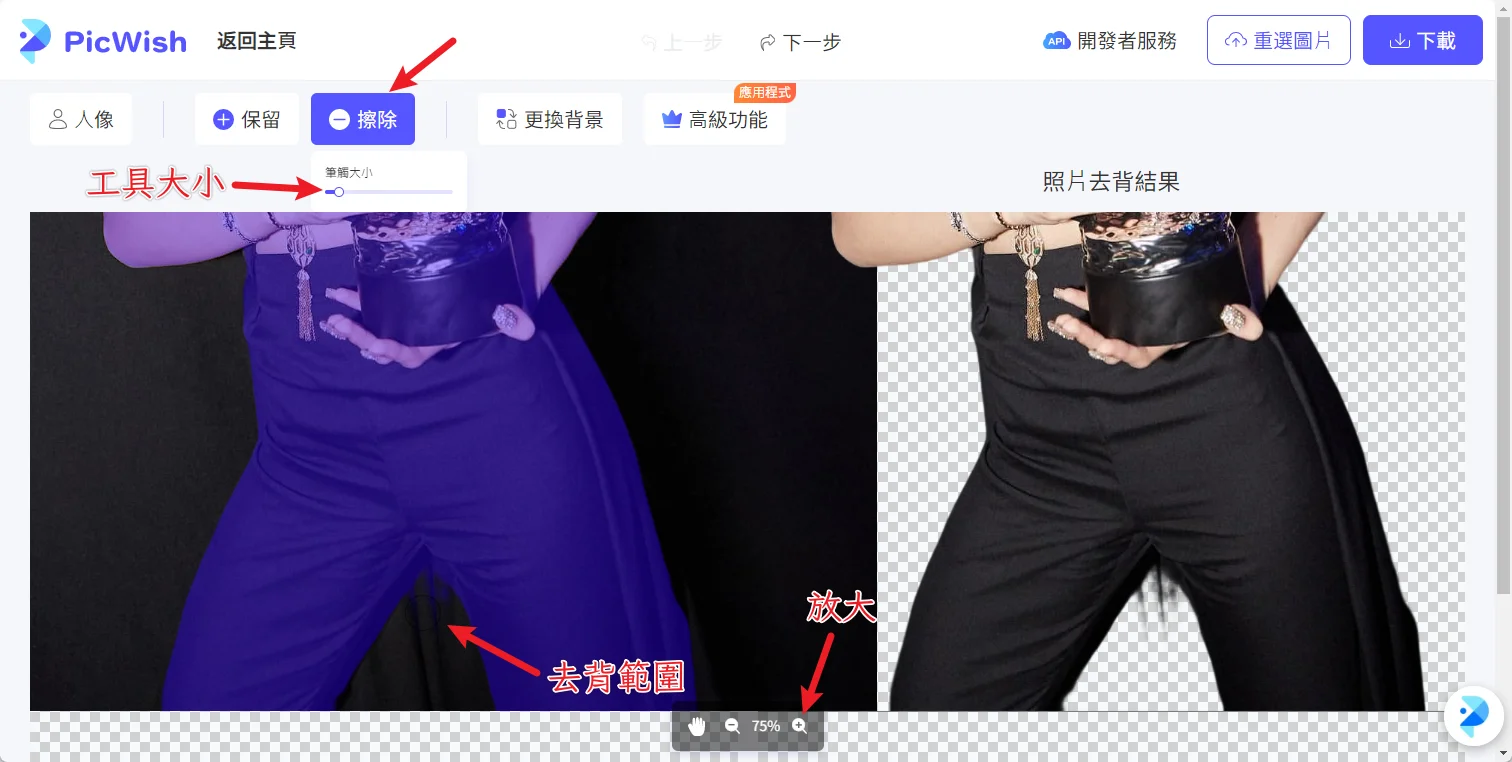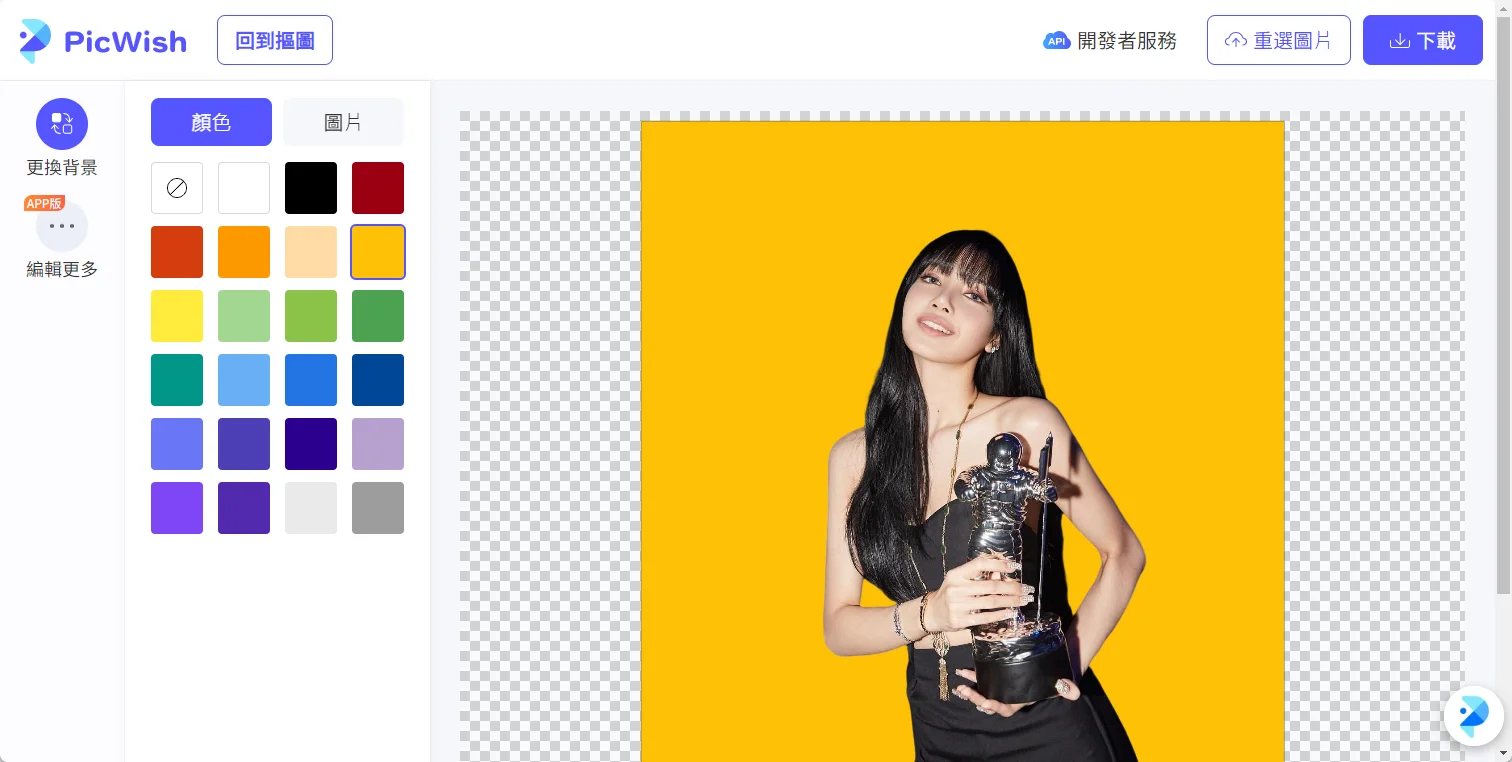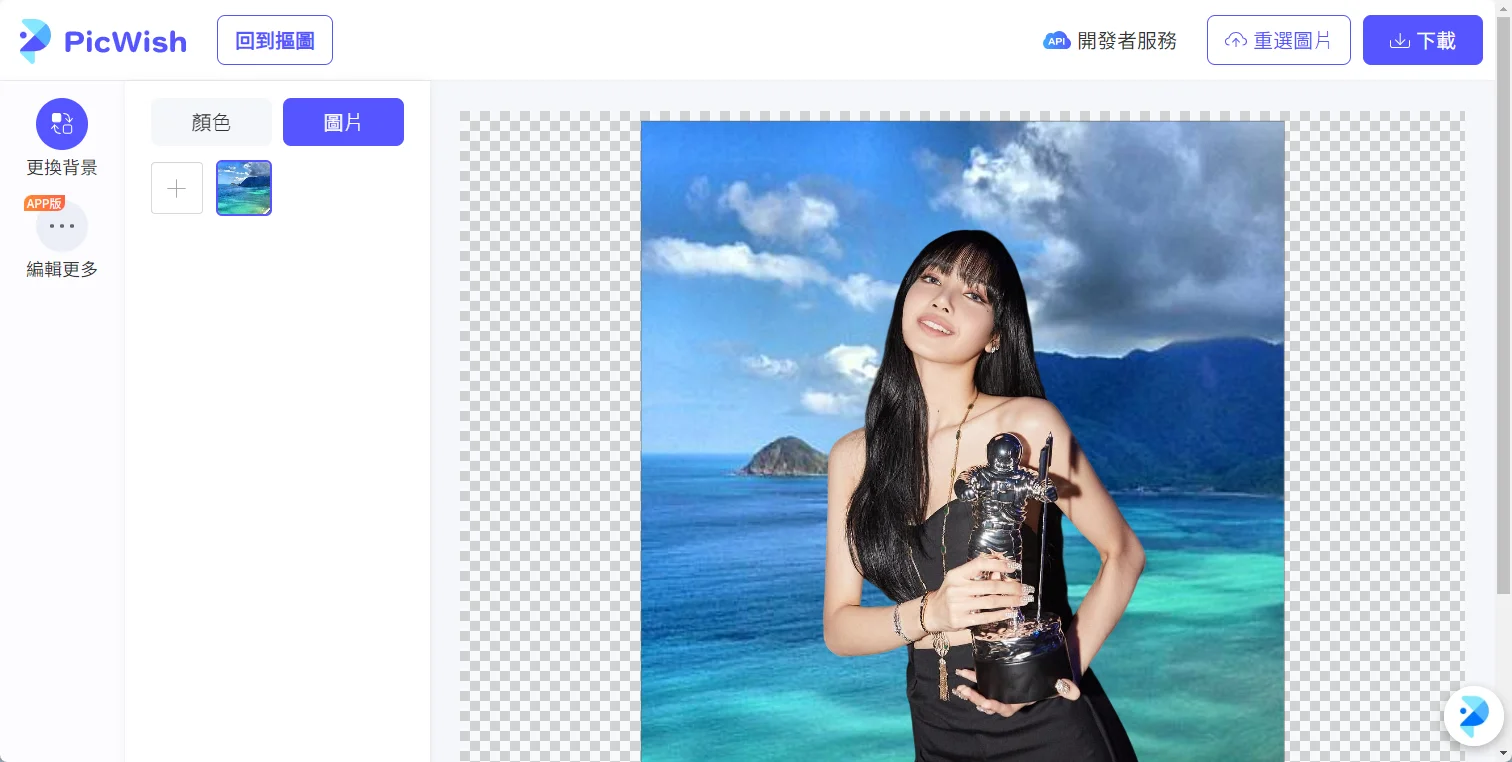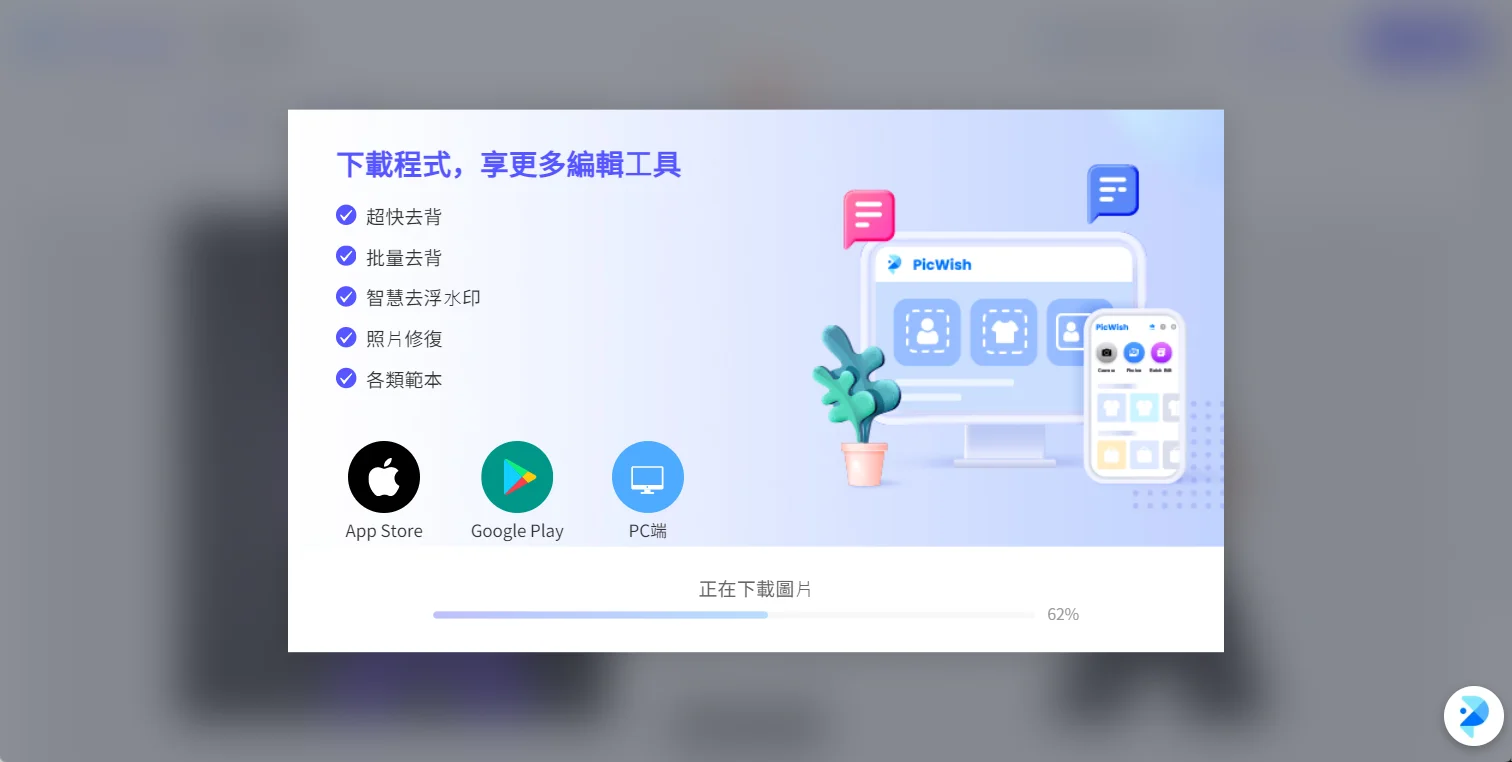最後更新日期:2024年03月07日
如果你有照片去背、移除浮水印(多餘物體)、老舊照片修復等需求,千萬不能錯過本篇文章所要介紹的 PicWish 免費線上去背工具,透過強大的 AI 運算,只要把照片上傳後,不管是去背、移除浮水印、人像修復、圖片壓縮等功能,3 秒內就可以快速完成!
在閱讀文章的過程中有任何問題,可以前往「綜合疑難雜症討論區」尋求幫助,這是一個互助討論的 FB 社群,我有時間也會親自回覆,讓我開始今天的主題吧!
PicWish 是什麼?

PicWish 是一個免費線上圖片處理工具,共支援 8 種免費工具模式,包含線上去背、去除浮水印、人像修復、老舊照片修復、圖片無損放大、黑白照片上色、圖片壓縮與圖片剪裁,這些功能都可以直接在 PicWish 網頁上使用,且完全免費!
透過 PicWish 的 AI 運算,使用者並不用懂艱深的技術,只要簡單的將照片圖片上傳後,AI 就會自動幫你處理,3 秒就可以完成,相當之方便。
PicWish 有網頁版、APP 版與電腦版,網頁版是完全免費使用,一次只能處理「單張」圖片,如果有「批量」處理的需求,APP 與電腦版都有支援,可以點我前往官方下載頁面查看。
使用教學
這篇文章主要介紹「網頁版」的 PicWish,共有 8 種免費工具可以使用,我會針對幾個常用的功能做示範教學,基本上使用方式都是三步驟就可以完成:上傳圖片、AI 處理、下載圖片。
8 種線上版免費工具如下:
線上去背
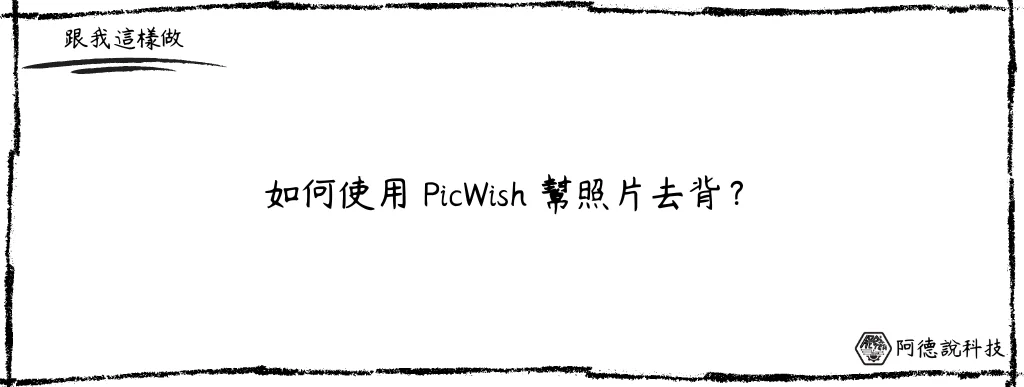
第一個要介紹的是我自己很常使用到的功能,因為寫部落格教學文章的關係,常常需要把一些圖片去背,這時候使用 PicWish 來幫忙處理就會很方便,詳細使用方式如下。
預估時間: 5 minutes
步驟一:免費註冊帳號
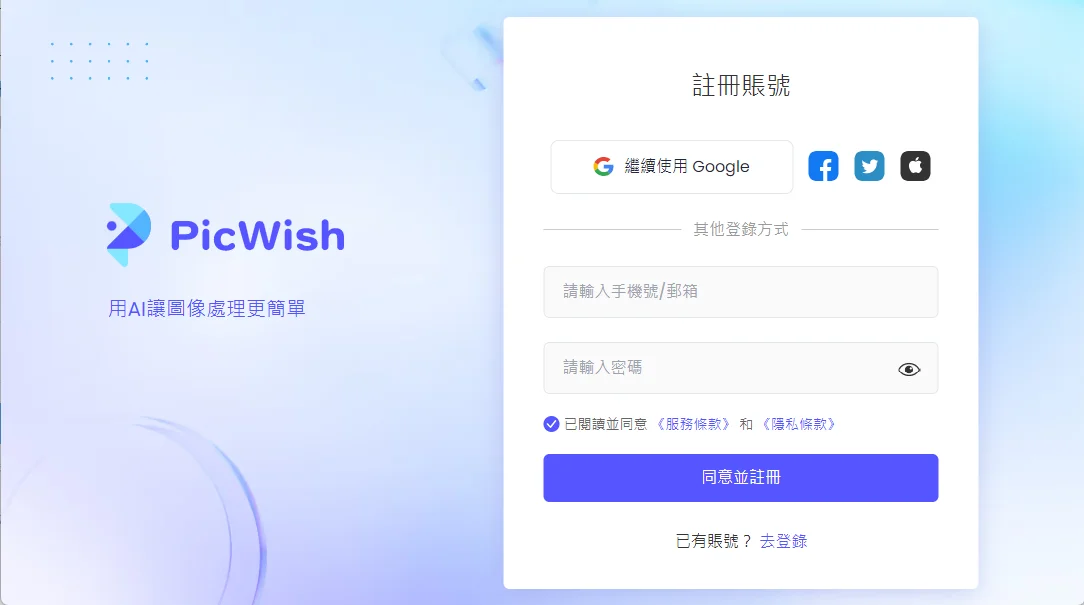
想要使用 PicWish 需要先註冊一個帳號,可以用 Email、FB 或 Twitter 註冊,點我前往註冊,看自己想要用哪一個。
步驟二:上傳圖片檔案
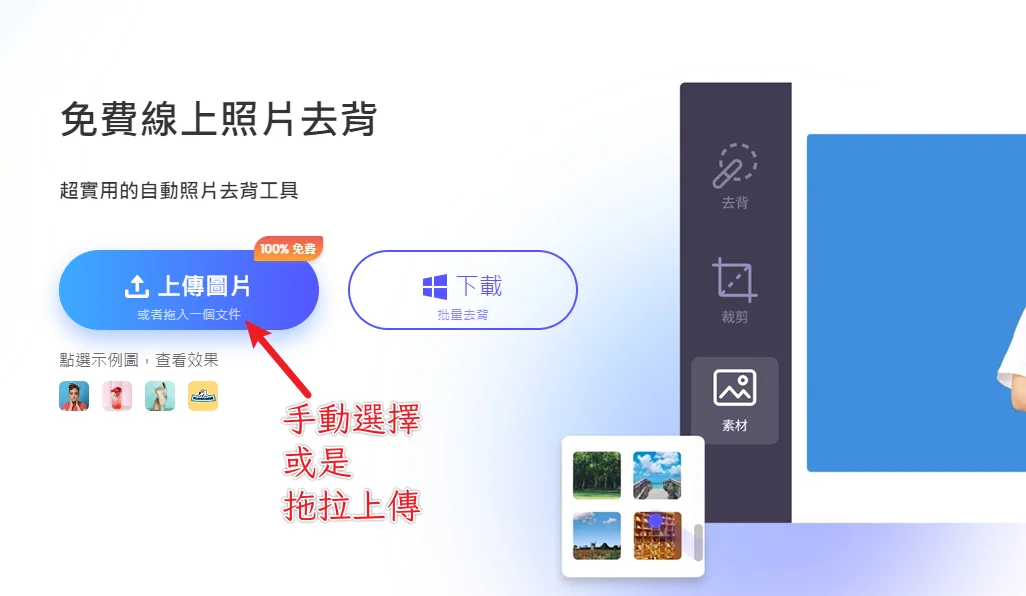
註冊完成後就可以開始使用工具,點擊上傳圖片按鈕把想要去背的照片上傳,或是直接把圖片檔案拖拉進去也可以。
步驟三:微調去背效果
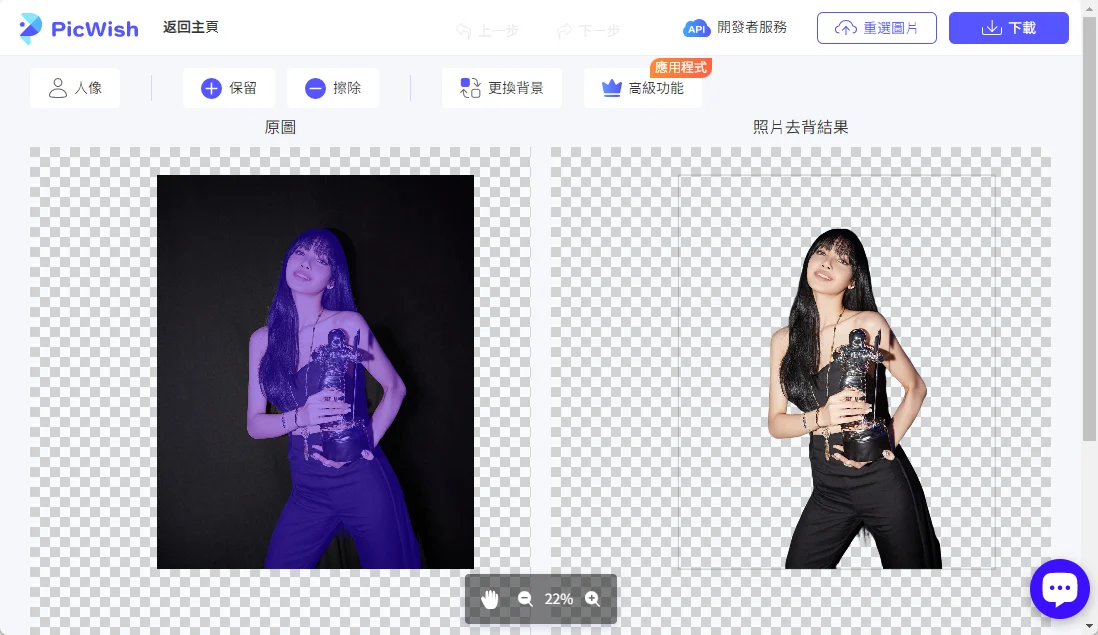
AI 全自動處理完畢後,可以利用內建工具進行微調。
左上方第一項為照片主體,可以自由選擇人像、商品或圖形,依據自己所上傳的照片類型主題而定。
保留與擦除選項則是可以進行背景的保留與去除,白話來說就是可以進行去背效果微調,以我的範例來說,褲子下方並沒有去背乾淨,就可以利用「擦除」功能,把想要去背的區域進行手動調整。(可以把圖片放大會比較好處理細節)
步驟四:客製化背景
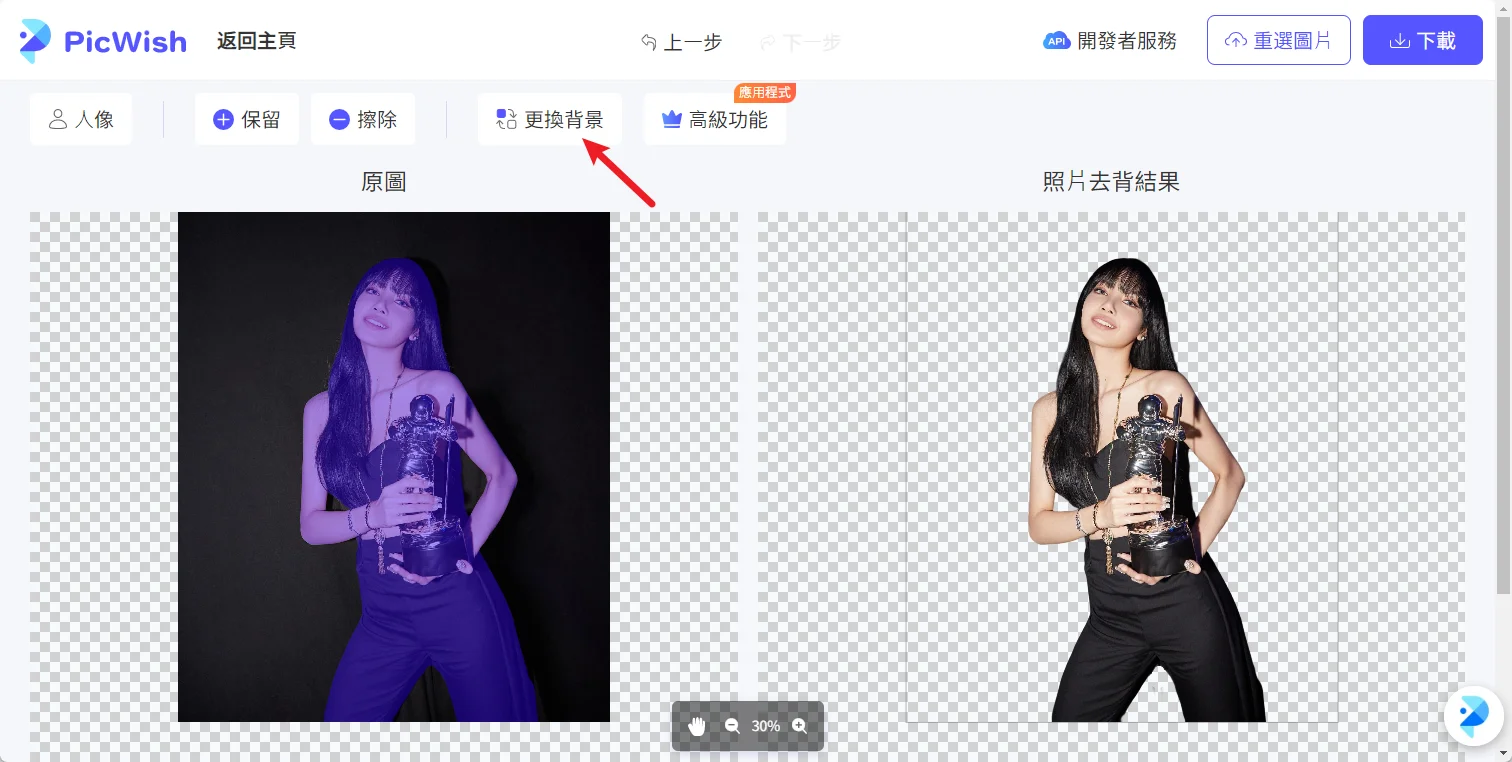
在背景去除完成後,也可以針對去除背景後的照片,加入自己想要的背景,如果有需要,請點擊上方「更換背景」按鈕。
可以替背景直接更換顏色,如下圖。
也可以上傳自己想要的背景圖片,如下圖。
步驟五:下載成果圖
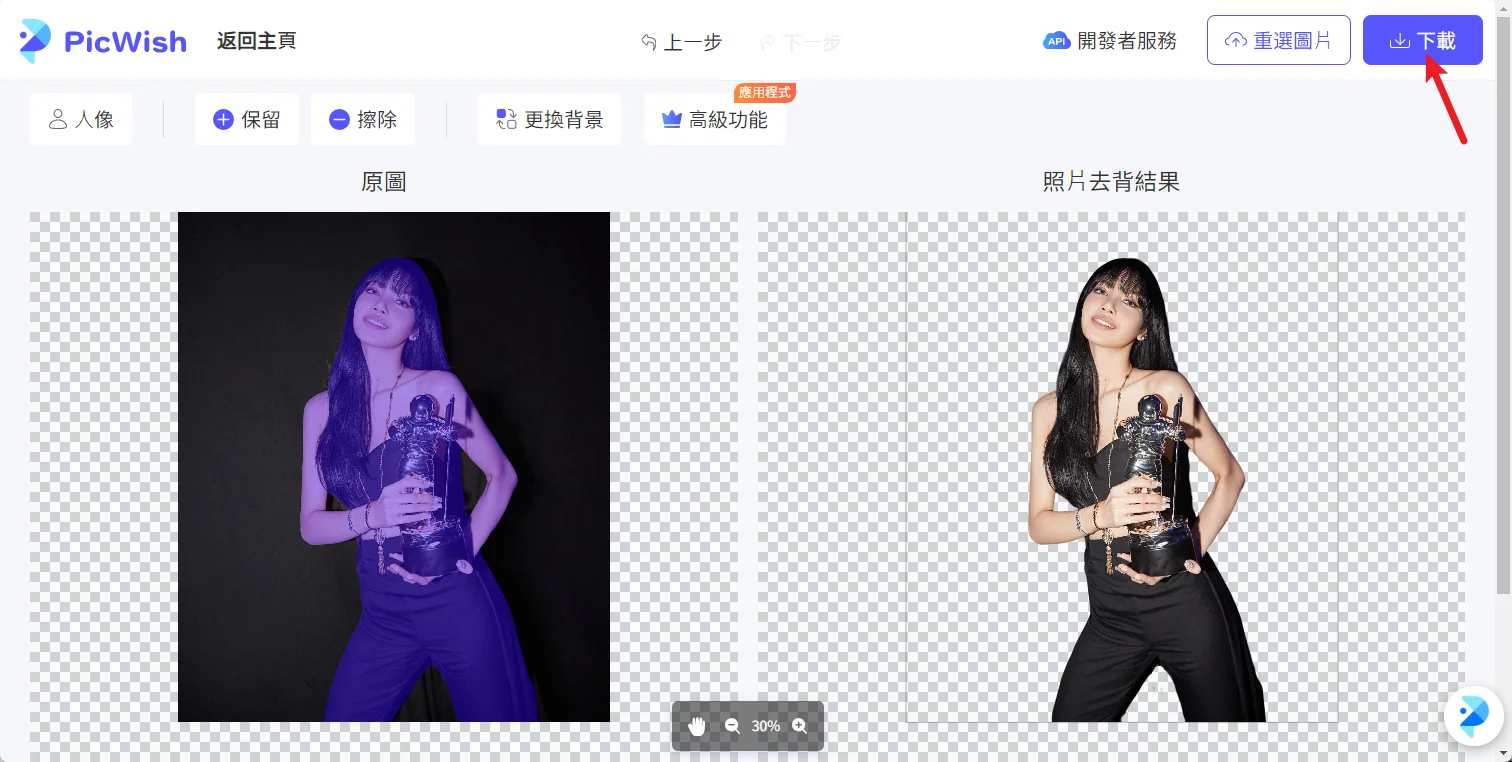
最後,就可以點擊右上角的「下載」按鈕來進行下載保存。
下載過程中可以看到如下提示畫面,等待一下就可以囉!
Supply:
- PicWish
Tools:
- PicWish
去除浮水印
去除浮水印的功能,簡單來說就是可以移除照片上「不想要」的物體,例如背景的車子、路人等等,使用方式也是相當簡單,步驟如下。
步驟一
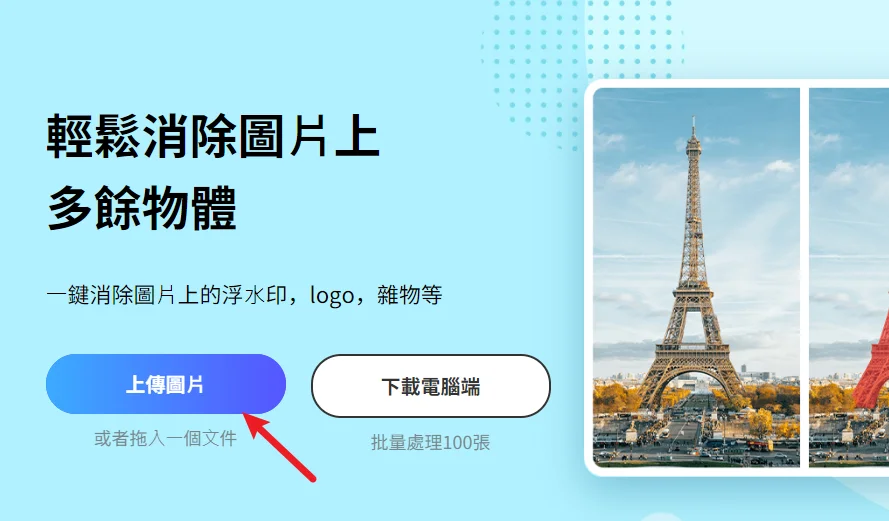
在「去除浮水印」的頁面上,點擊上傳圖片把圖片上傳或是用拖曳的方式進行上傳。
步驟二
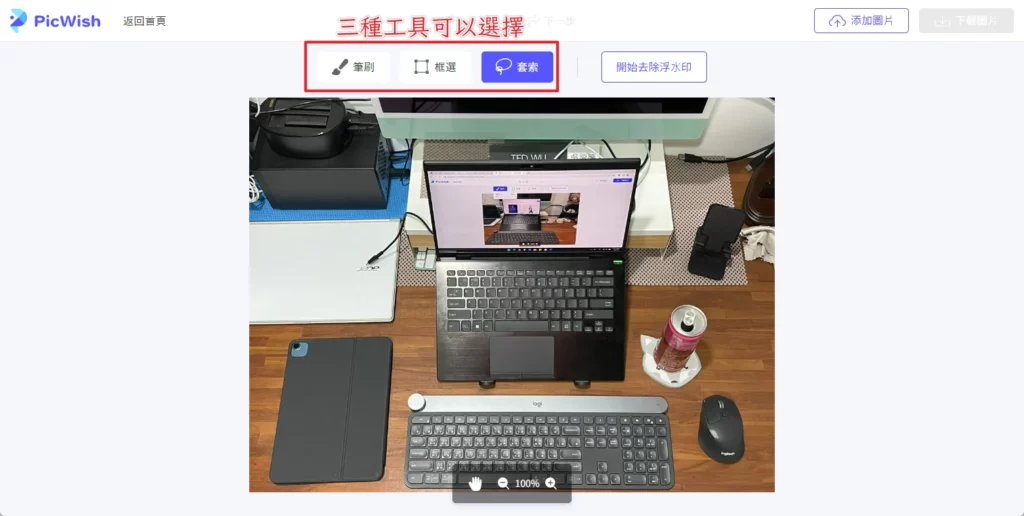
在最上方可以看到三種工具,都是用來選擇或圈選要移除物體的範圍。
我以「筆刷」為例子,可以自由選擇筆刷的大小,如下圖。
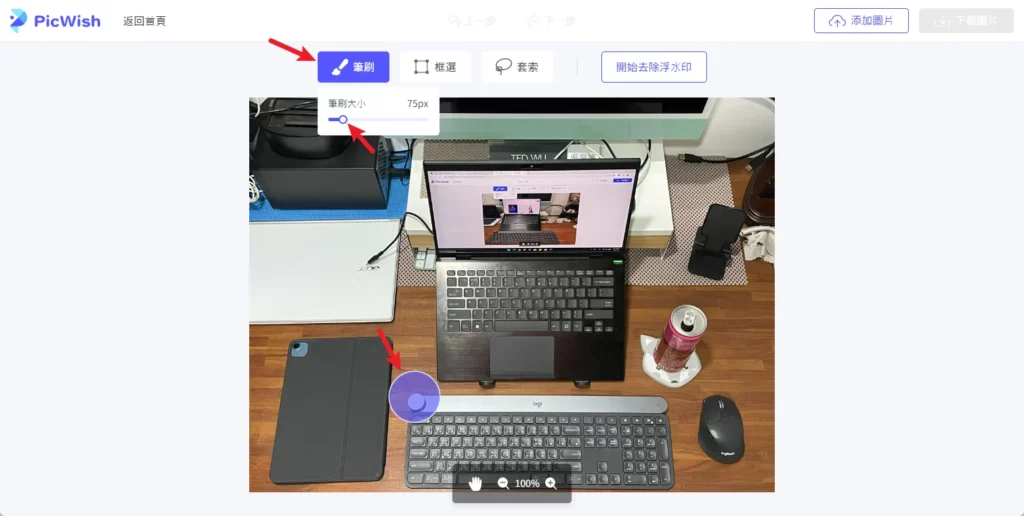
步驟三
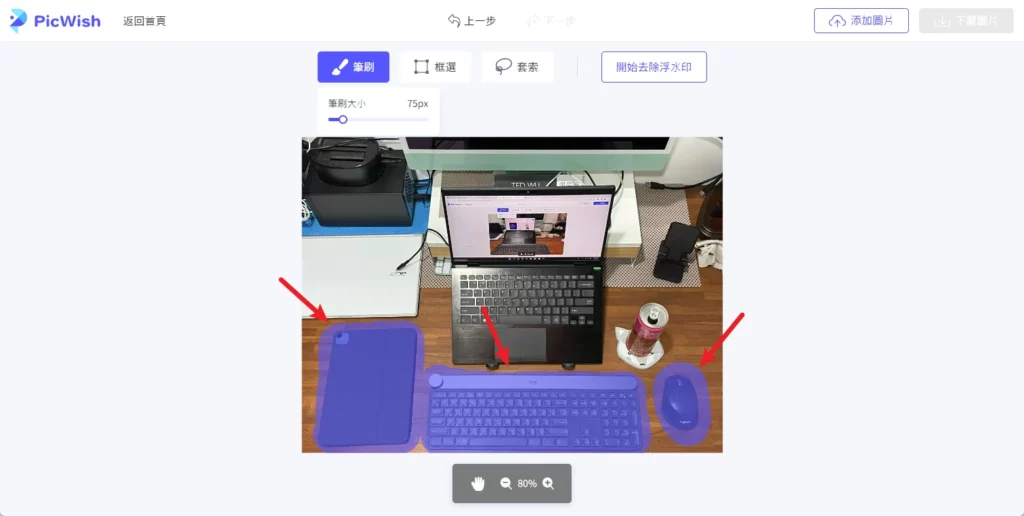
接下來把「想要移除」的物體用筆刷選擇包覆起來,如上圖,確認之後點擊上方的「開始去除浮水印」按鈕。
步驟四

去除完成之後如果效果滿意,就可以進行下載囉!
人像修復
再來要簡單介紹一下「人像修復」的功能,可以把一些臉部不清楚的照片進行 AI 修復,使用步驟如下。
步驟一
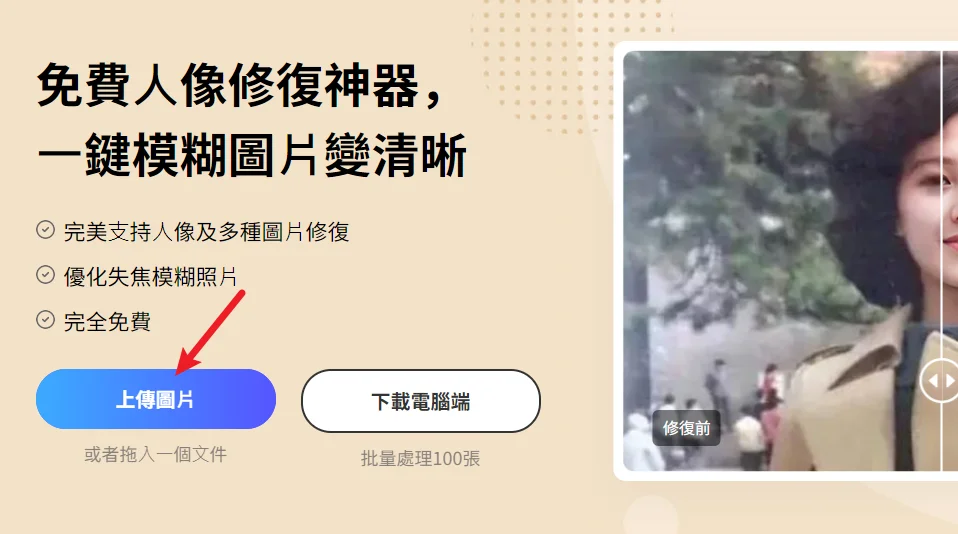
前往「人像修復」頁面,上傳自己想要修復的照片。
步驟二
修復的過程很快,3 秒內就可以完成,下面圖片我分別用修復前後做個比對,大家可以參考一下,效果還蠻明顯。
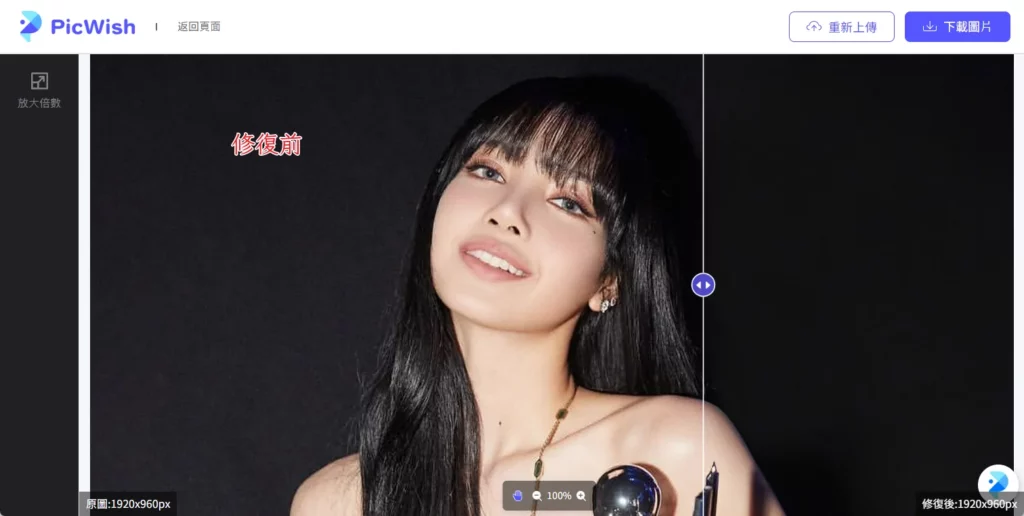
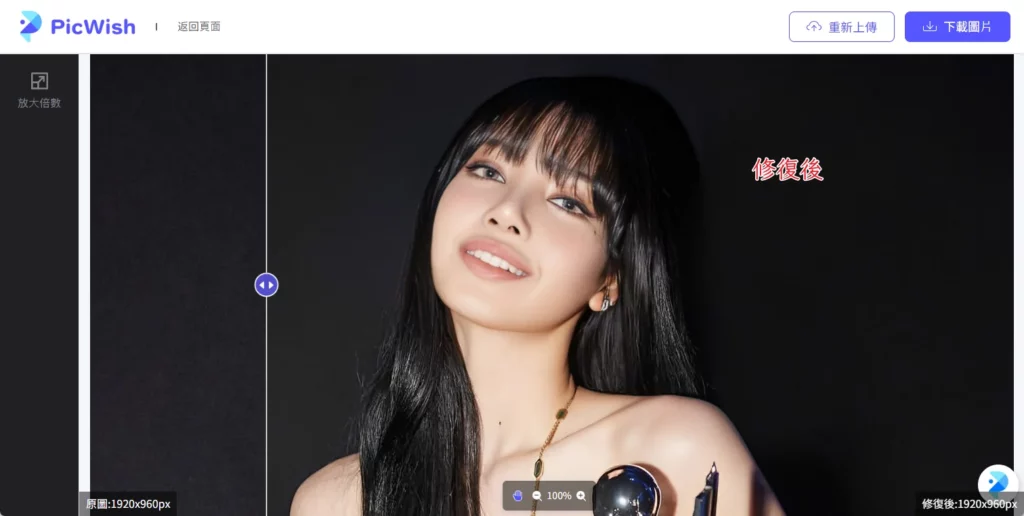
通用修復
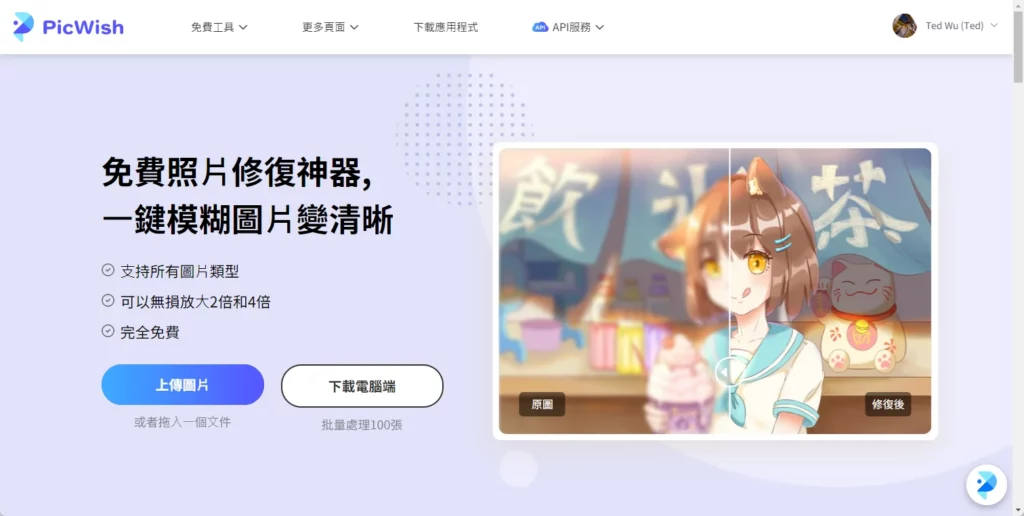
「通用修復」則是可以把不清楚、模糊的照片變清晰,使用 AI 學習技術,可以自動修復人像、物品、圖示、動漫素材等,可以運用在各種場景,如產品手冊、行銷方案、培訓計畫、工作報告、PPT、網站展示、印刷等。
無損放大
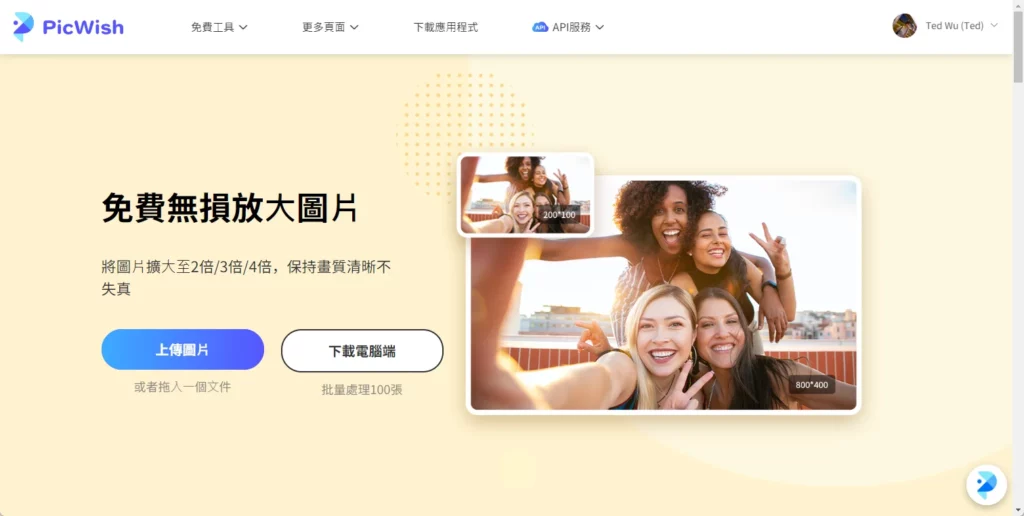
「無損放大」功能可以把原本很小且不太清楚的照片放大,最高可以放大「4 倍」,且保持照片清晰度不失真,利用 AI 來處理放大後圖片的線條、顏色、網點等細節。
圖片壓縮
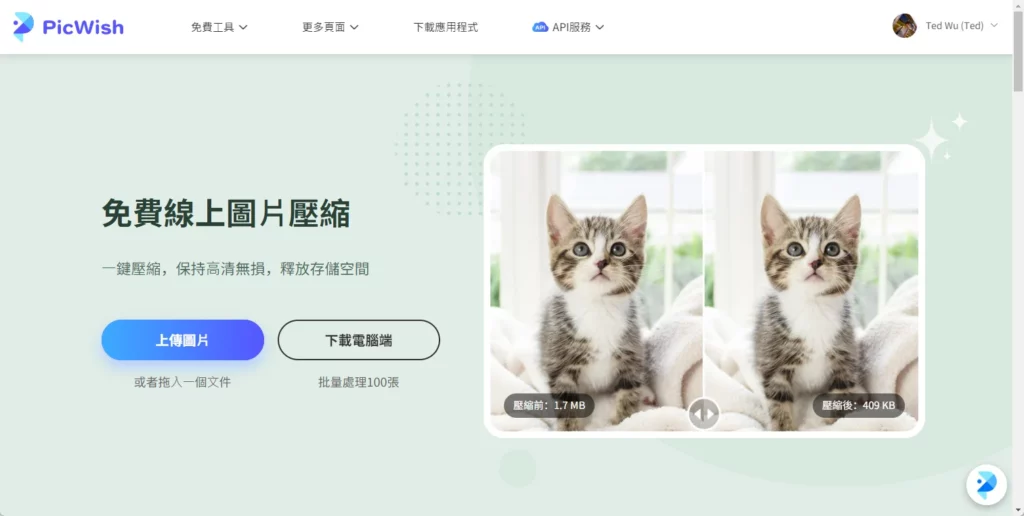
「圖片壓縮」工具則是可以幫你把原本檔案很大的照片進行壓縮,並且在壓縮後保持高解析度不模糊,壓縮後的圖片最大可將圖片壓縮至原圖的十分之一,但同時保持圖片高清無瑕疵。
圖片剪裁
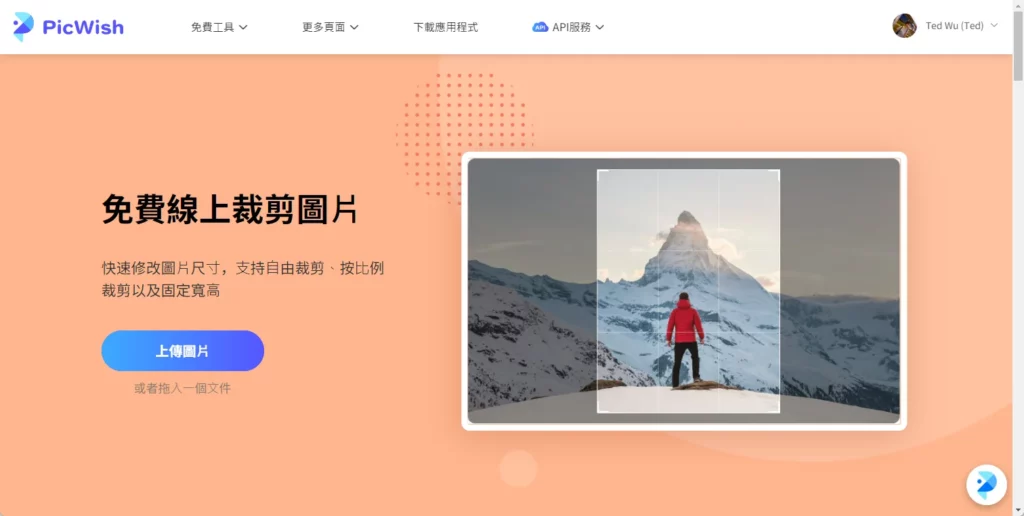
「圖片剪裁」工具可以快速的修改圖片尺寸,不管是按比例或是任意比例都可以自行調整,供多種裁剪比例,1:1,4:3,3:4,16:9,9:16,以及證件照尺寸,例如小一寸,一寸,小二寸,二寸等,快速輸出指定尺寸照片。
黑白照片上色
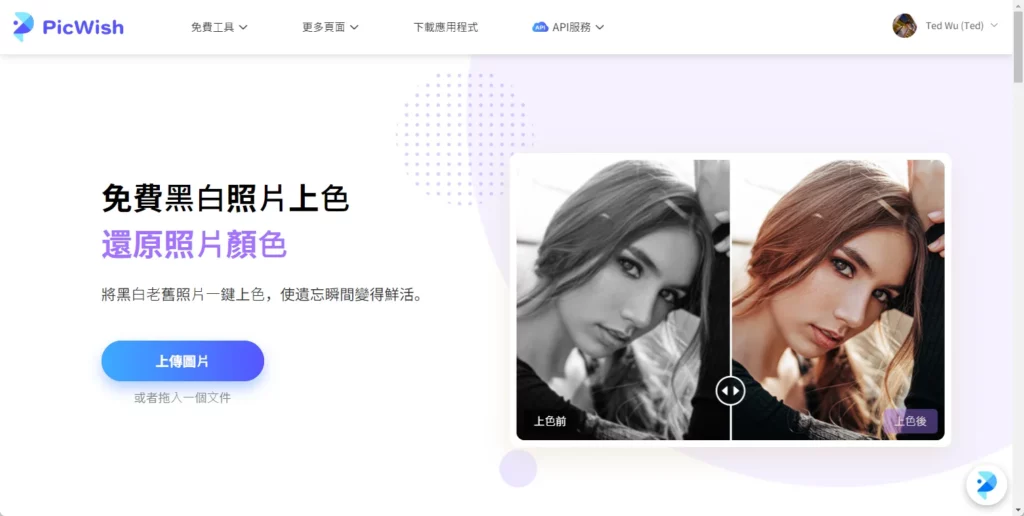
「黑白照片上色」工具可以幫黑白的照片自動上色,基於智慧 AI 著色算法,經過大量數據的深度學習,輕鬆為黑白照片還原更真實自然的顏色。
總結
以上就是針對免費去背工具 PicWish 的簡單介紹與教學,但與其說是去背工具,「萬用工具」更能符合它的形象,因為各種圖片需要用到的功能都有,不管是去背、圖像增強、壓縮剪裁等等,一應俱全,且使用方式非常簡單,不用懂困難的操作技巧,讓新手小白也可以輕易上手!
PicWish 簡介與優缺點
PicWish 簡介

PicWish 是一個免費線上圖片處理工具,共支援 8 種免費工具模式,包含線上去背、去除浮水印、人像修復、老舊照片修復、圖片無損放大、圖片壓縮與圖片剪裁,這些功能都可以直接在 PicWish 網頁上使用,且完全免費。
Price Currency: TWD
Operating System: Windows, macOS, iOS, Android
Application Category: DesignApplication
5
Pros
- 網頁端完全免費無廣告。
- 免費在線去背、去除圖片浮水印、模糊照片變清晰、裁剪壓縮圖片等操作
- 操作簡單,不需要任何學習門檻,小白也能輕鬆上手,只需要上傳圖片,一鍵操作即可。
- 圖片處理效果超棒,去背可處理到頭髮絲效果
- APP 30天無條件退款
Cons
- 批量處理需要使用 APP 或電腦版
- 批量處理功能需要收費
常見問題
PicWish 可以免費使用嗎?
網頁版本「完全免費」使用,去背、去物體、影像增強等功能都可以使用。
有哪些工具可以使用?
線上去背、去除浮水印、人像修復、老舊照片修復、圖片無損放大、黑白照片自動上色、圖片壓縮與圖片剪裁等八種,完全免費(網頁版)。
可以批量批次處理嗎?
透過 APP 或電腦版軟體,可以批量處理 100 張,適合電商與企業用戶,有需要的讀者可以前往下載頁面下載。